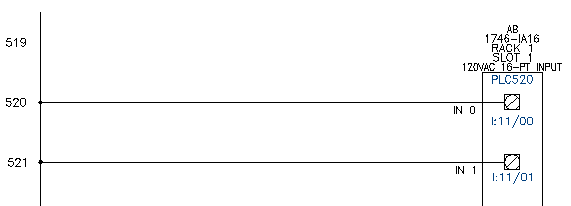Wählen Sie ein SPS-Modul aus, fügen Sie es ein, und beschriften Sie es.
AutoCAD Electrical-Toolset erstellt hunderte verschiedene SPS-E/A-Module nach Bedarf. Die Module werden in verschiedenen Grafikstilen generiert, ohne dass ein einziges, vollständiges E/A-Modulbibliothekssymbol auf dem System vorhanden ist. Die Module passen sich an die Abstände der zugrunde liegenden Stromlaufplan-Strompfade an, unabhängig davon, welche Werte hierfür verwendet werden. Die Module können beim Einfügen gedehnt oder in zwei oder mehrere Teile aufgeteilt werden.
Zum Einfügen eines SPS-Moduls wählen Sie das Modul und einen Einfügeort aus. AutoCAD Electrical-Toolset erstellt mithilfe einiger weniger Bibliothekssymbole das Modul und fügt es in die Zeichnung ein.
Einfügen eines SPS-Moduls
- Falls AEGS nicht das aktive Projekt ist, klicken Sie im Projekt-Manager mit der rechten Maustaste auf AEGS und wählen Aktivieren aus.
- Doppelklicken Sie im Projekt-Manager auf AEGS, um die Zeichnungsliste zu erweitern.
- Doppelklicken Sie im Projekt-Manager in der Projektzeichnungsliste auf die Datei AEGS05.dwg.
- Klicken Sie auf


 . Finden
. Finden
- Wählen Sie im Dialogfeld SPS-Parameterauswahl Folgendes aus:
Hersteller: Allen-Bradley
Serie: 1746
Typ: Discrete Input
Teilenummer: 1746-IA16
Grafikstil: 2, Vertikales Modul
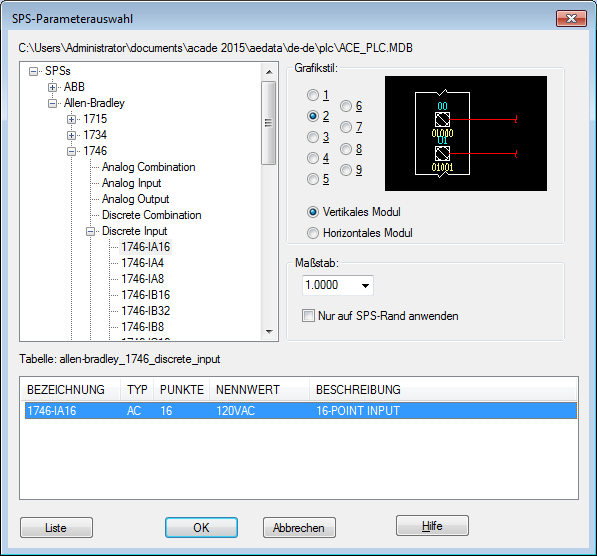
- Klicken Sie auf OK.
- Geben Sie bei den Eingabeaufforderungen Folgendes ein:
Einfügepunkt für SPS-Modul angeben oder [Z=Zoom, P=Pan]:
Wählen Sie einen Punkt auf dem Draht am Strompfad 520 näher an der rechten Seite aus, das X sollte sich nahe am horizontalen Draht befinden, und klicken Sie.
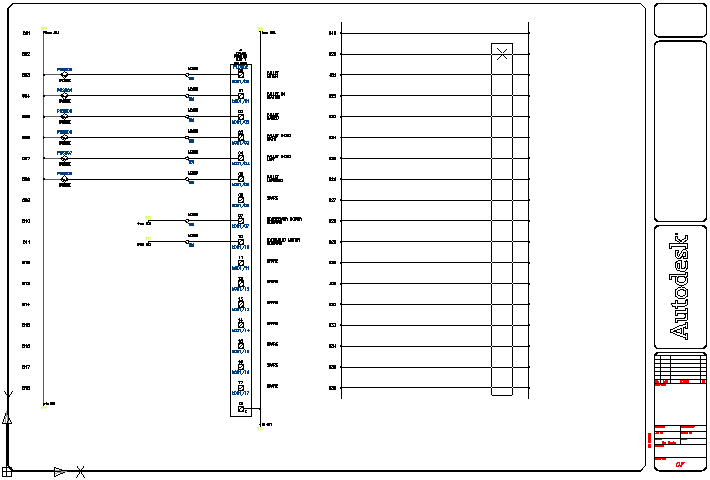
- Überprüfen Sie, ob im Dialogfeld Modullayout die folgenden Standardeinstellungen festgelegt sind:
Abstand: 1.0000
E/A-Punkte: Alles einfügen
Klicken Sie auf OK.
AutoCAD Electrical-Toolset liest den vertikalen Abstand der Strompfade im Stromlaufplan und berechnet die voraussichtliche Länge des Moduls. Dazu wird der Strompfadabstand mit der Anzahl der Drahtverbindungen multipliziert, die durch das ausgewählte Modul vorgegeben werden.
Das Modul wird mit den definierten Abständen in einer temporären Grafik dargestellt, um die Positionierung des Moduls im Stromlaufplan zu erleichtern.
- Geben Sie im Dialogfeld E/A-Punkt Folgendes an:
Baugruppenträgernummer: 1
Steckplatznummer: 1
Anmerkung: Sie können die Werte direkt in die Bearbeitungsfelder eingeben oder durch Klicken auf die Pfeile auswählen. - Klicken Sie auf OK.
- Geben Sie im Dialogfeld E/A-Adresse Folgendes an:
Startadresse: I:11/00
Anmerkung: Sie können die Startadresse auch aus der Schnellauswahlliste auswählen. - Klicken Sie auf OK.
- Klicken Sie im Dialogfeld E/A-Adressierung auf Dezimal.
Das SPS-Modul wird in die Zeichnung eingefügt, wobei bereits inkrementelle Adressnummern angefügt sind, wird geteilt und wieder mit den darunter liegenden Drähten verbunden.
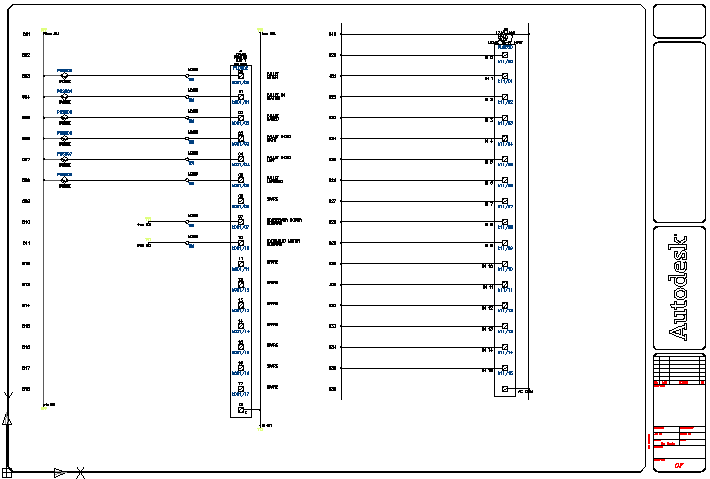
Sie können ein E/A-Modul beim Einfügen in beliebig viele Teile aufteilen. Dies ist besonders hilfreich bei Modulen mit einer hohen Dichte, die nicht in eine einzelne Stromlaufplanspalte passen. Verwenden Sie hierfür beim Einfügen des Moduls die Option Abstandhalter/Unterbrechungen zulassen im Dialogfeld Modullayout.
Darüber hinaus können Sie mit dem Werkzeug Block dehnen zusätzlichen Abstand zwischen benachbarten E/A-Punkten einfügen. Mit dieser Funktion können Sie für zusätzlichen Platz sorgen, wenn Sie im Voraus wissen, dass nach dem Einfügen eines SPS-Moduls an bestimmten E/A-Punkten weitere Betriebsmittel verdrahtet werden sollen.
Anmerkung: Diese Funktion kann bei jedem Block und nicht nur bei SPS-Modulen verwendet werden.
Entfernen von Strompfaden aus einem Stromlaufplan
- Klicken Sie

 . Finden
. Finden
- Geben Sie bei den Eingabeaufforderungen Folgendes ein:
Gitter/Kreuzung/gzooM/<Draht zum STUTZEN wählen>:
Wählen Sie den Stromlaufplan-Strompfad am Strompfad 519, und klicken Sie mit der rechten Maustaste.
Der Stromlaufplan-Strompfad wird aus der Zeichnung entfernt.